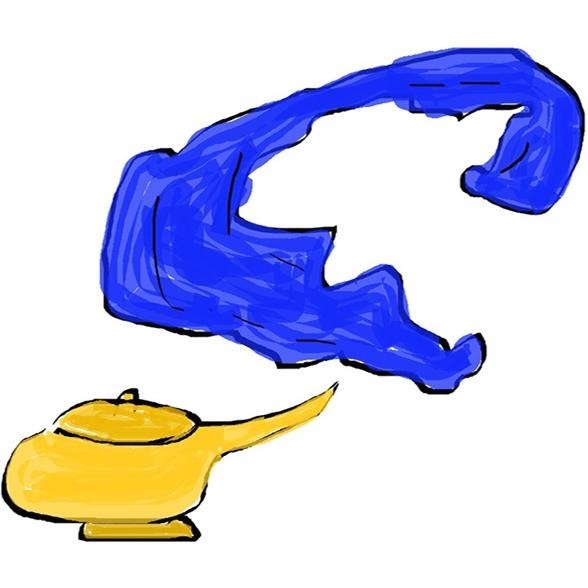티스토리 뷰
화면이 뭉개지거나 깨지면서 지지직 거리는 소리도 날거같은 모습으로 화면이 전환되는 장면을 본적이 있을것이다..이번에는 그런 화면전환기법을 다빈치 리졸브로 구현하는법을 기록으로 남기려한다.이름하여 글리치(glitch) 기법이다. 완성된 영상을 먼저 보여주면서 바로 본론으로 들어가겠다..




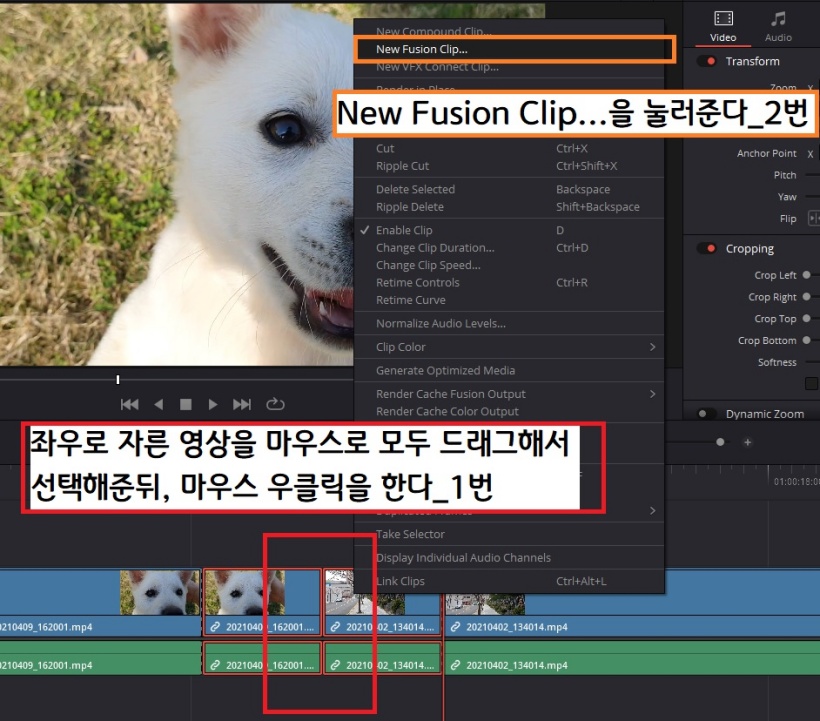

퓨전탭에서의 노드에 대한 부분과 노드를 찾는방법 그리고 키프레임에 대한 부분을 이해하고있어야만, 본 포스트의 다음과정을 진행해 나갈수가 있다..혹 노드와 키프레임에 대해서 보다 자세히 알기를 원한다면 [다빈치 리졸브026. 퓨전탭을 보자(feat.노드의 이해)],[다빈치 리졸브019. 키프레임으로 영상속도 조절하기]편을 본뒤 본 포스트의 다음과정을 계속 진행하길 바란다...
다빈치 리졸브026. 퓨전탭을 보자(feat.노드의 이해)
이번에는 Fusion탭에 관한 강의를 들었다..그것을 기록으로 남기겠다... 퓨전탭에서는 여러 그래픽작업을 할수있으며, 노드라는것을 사용해서 각각의 그래픽 효과를 줄수있는 작업공간이다. Color
heaven234.tistory.com
다빈치 리졸브019. 키프레임으로 영상속도조절하기
이번에는 키프레임으로 영상속도 조절하는것을 강의로 들었다....이번강의에는 빠르게 움직이다가 스로우비디오처럼 느리게 움직이는 구간을 지나 다시 빠르게 움직이는 영상을 구연하였고,
heaven234.tistory.com

나 같은 경우는 Edit창에서 영상과 영상의 접점을 두번째 영상의 첫부분으로 지정해서 좌우로 10프레임씩 움직인후, 영상을 잘랐다.그렇게 자른 두 영상을 New Fusion Clip..으로 이어줬기때문에, Fusion탭에서 두번째 영상의 첫부분인 10프레임을 기준으로 좌우 5프레임씩 움직여줄것이다.만약 Edit탭에서 접점을 첫번째 영상의 마지막 부분을 기준으로 좌우로 10프레임씩 움직여 영상을 잘라줬다. 다시 이어준거라면, 나와는 다르게 Fusion탭에서 첫번째 영상의 마지막부분을 기준으로 움직여주면 된다....아마 아래의 과정을 계속 보다보면 무슨말인지 이해할수있을것이다.











효과에 집어넣는 값들은 정해진 값이 없다....실제로 막 집어넣어보면서 자신의 스타일대로 값을 정하면 된다...그럼 이것으로 이번 다빈치 리졸브 기록은 여기까지...
끝까지 읽어주셔서 감사드리며, 도움을 받으셨다면 댓글 이나 ♡공감 버튼 한번씩만 눌러주시면 감사하겠습니다..본 블로그를 유지해가는 힘입니다.
'너도 해봐 > 다빈치 리졸브 기록' 카테고리의 다른 글
| 다빈치 리졸브041. 영상에 LUT적용하기 (2) | 2021.04.13 |
|---|---|
| 다빈치 리졸브040. 복제 효과(feat. 다중화면 하는방법) (0) | 2021.04.12 |
| 다빈치 리졸브038. 오디오 지지직 거릴때 해결방법 (0) | 2021.04.09 |
| 다빈치 리졸브037. 검은화면이 열리면서 시작하는 효과만들기(일명_시네마틱 인트로 효과) (0) | 2021.04.08 |
| 다빈치 리졸브036. 브이로그에 배경지 입히기 (0) | 2021.04.07 |